亲们想知道premiere如何制作九宫格视频吗?下面就是小编整理pr九宫格效果做法介绍,赶紧来看看吧,希望能帮助到大家哦!
premiere如何制作九宫格视频?pr九宫格效果做法介绍
1、首先,我们来新建一个序列。
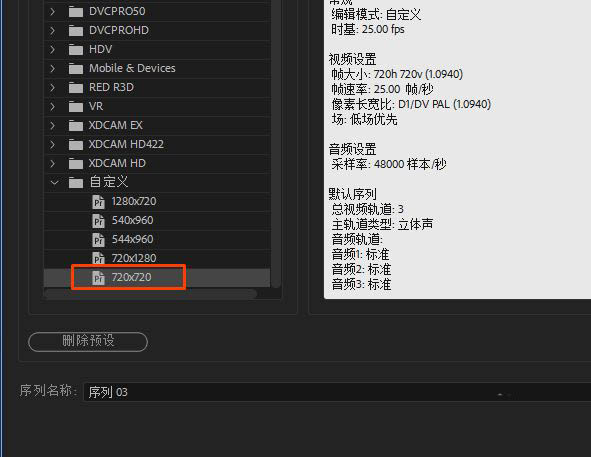
2、时间轴拖入一段视频。
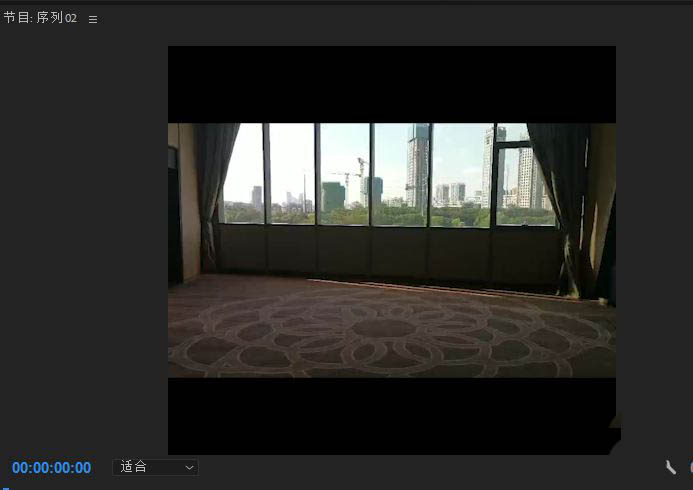
3、在效果处搜索复制。
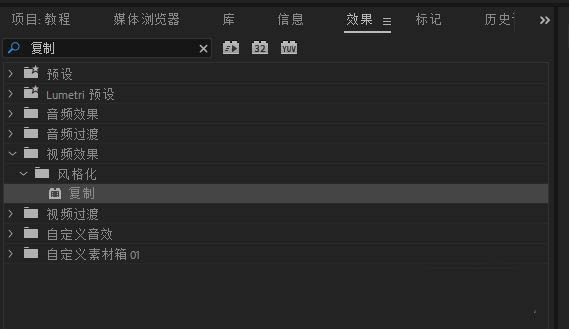
4、在效果控件处--复制--设置3。
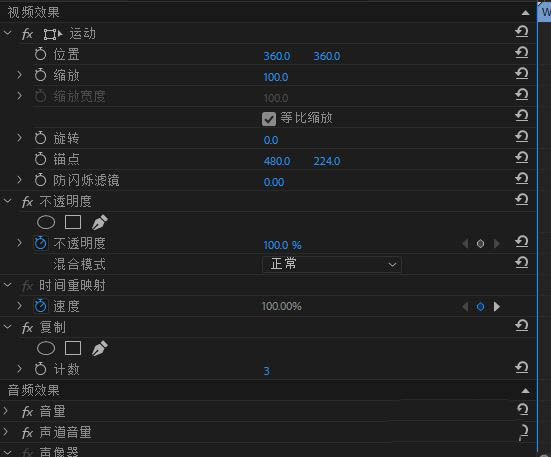
5、使用直线工具绘制分隔线条。
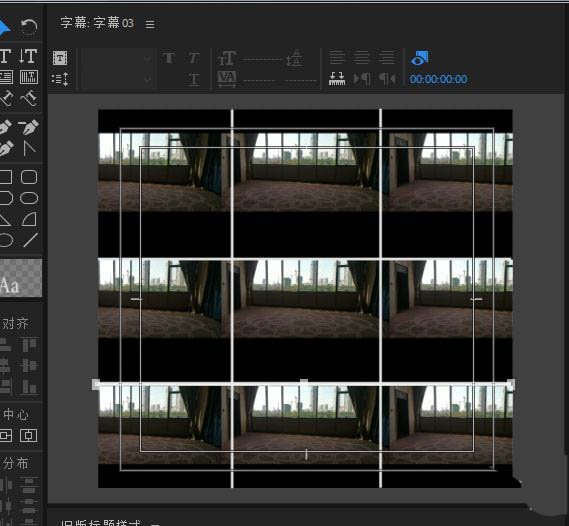
6、效果如下。
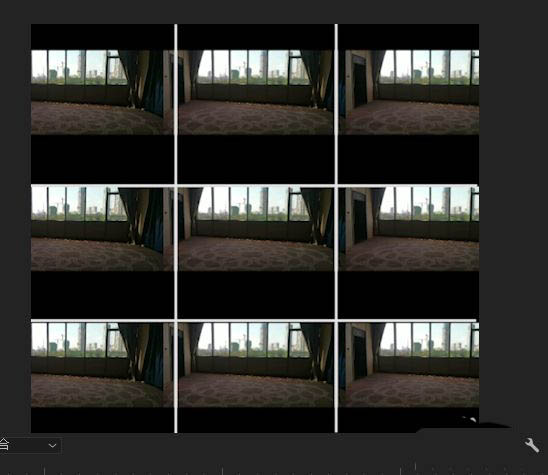
7、接着,我们关闭视频素材,将九个不同视频分别导入九宫格中。这样我们就完成了九宫格的制作了。
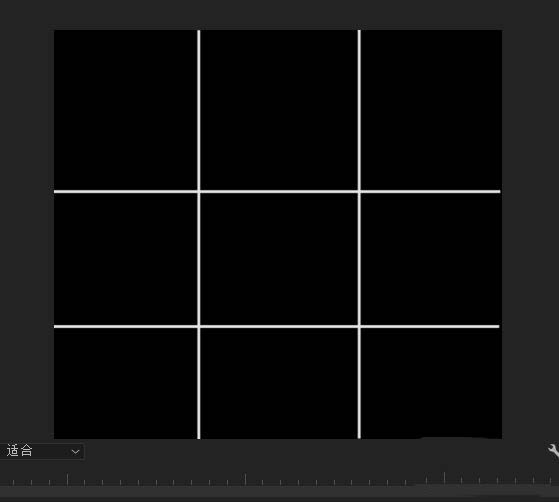
以上这里为各位分享了pr九宫格效果做法介绍。有需要的朋友赶快来看看本篇文章吧!